Pokretanje sučelja Remote UI (Udaljeni UI)
Da biste upotrebljavali Remote UI (Udaljeni UI), unesite IP adresu uređaja u web-preglednik na računalu i prijavite se u načinu upravitelja sustava ili općem korisničkom načinu. Funkcije dostupne uz sučelje za daljinski pristup razlikuju se ovisno o modelu na koji se prijavite.
Ako je postavljeno upravljanje ID-jem odjela, morate se prijaviti pomoću ID-ja odjela. Način u koji se prijavljujete ovisi o postavkama ID-ja upravitelja sustava.
Ako je postavljeno upravljanje ID-jem odjela, morate se prijaviti pomoću ID-ja odjela. Način u koji se prijavljujete ovisi o postavkama ID-ja upravitelja sustava.
|
Potrebne pripreme
|
|
Provjerite radno okruženje sučelja Remote UI (Udaljeni UI). Podržano okruženje
Povežite računalo na kojem upotrebljavate Remote UI (Udaljeni UI) s uređajem putem mreže. Postavljanje mreže
Provjerite IP adresu uređaja. Provjera statusa i postavki mreže
|
1
Iz web-preglednika na računalu pristupite sljedećem URL-u.
|
http://<IP adresa uređaja>/
|
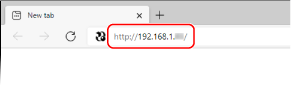
Prikazuje se zaslon za prijavu na Remote UI (Udaljeni UI).
Ako je komunikacija putem sučelja Remote UI (Udaljeni UI) šifrirana, može se pojaviti poruka s upozorenjem o sigurnosnome certifikatu. Ako nema problema s certifikatom ili postavkama TLS-a, možete nastaviti s radom.
Ako je komunikacija putem sučelja Remote UI (Udaljeni UI) šifrirana, može se pojaviti poruka s upozorenjem o sigurnosnome certifikatu. Ako nema problema s certifikatom ili postavkama TLS-a, možete nastaviti s radom.
Prilikom unosa IPv6 adrese umetnite IP adresu u zagrade [ ].
Primjer:
http://[fe80::2e9e:fcff:fe4e:dbce]/
 Ako se zaslon za prijavu na Remote UI (Udaljeni UI) ne prikazuje
Ako se zaslon za prijavu na Remote UI (Udaljeni UI) ne prikazuje
Ako se prikaže poruka kao što je [Cannot access Remote UI.], a zaslon za prijavu ne prikazuje se, pogledajte sljedeće:
Nije moguće pristupiti sučelju Remote UI (Udaljeni UI) ili alatu Send Function Setting Tool (Alat za postavljanje funkcija slanja)
Nije moguće pristupiti sučelju Remote UI (Udaljeni UI) ili alatu Send Function Setting Tool (Alat za postavljanje funkcija slanja)
2
Unesite podatke potrebne za prijavu.
 Ako upravljanje ID-jem odjela nije postavljeno
Ako upravljanje ID-jem odjela nije postavljeno
Odaberite [System Manager Mode] ili [General User Mode] i unesite potrebne podatke u skladu sa statusom postavki.
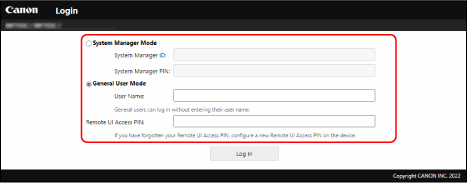
[System Manager Mode]
Ako je postavljen ID upravitelja sustava, unesite ID upravitelja sustava i PIN upravitelja sustava. ID i PIN upravitelja sustava
* Za prijavu u načinu rada upravitelja sustava (pomoću ID-ja upravitelja sustava) morate promijeniti PIN upravitelja sustava sa zadane postavke. Postavljanje ID-ja odjela i PIN-a za administratora
[General User Mode]
Možete se prijaviti bez unosa korisničkog imena, no unesite korisničko ime za ispis prilikom pregledavanja i otkazivanja zadataka koji čekaju na ispis.
* Ako u upravljačkom programu pisača nije postavljeno korisničko ime, automatski se postavlja korisničko ime za prijavu na računalo koje je poslalo podatke za ispis.
[Remote UI Access PIN]
Ako je postavljen pristupni PIN za Remote UI (Udaljeni UI), unesite taj PIN.
 Ako je postavljeno upravljanje ID-jem odjela
Ako je postavljeno upravljanje ID-jem odjela
Unesite ID odjela i PIN.
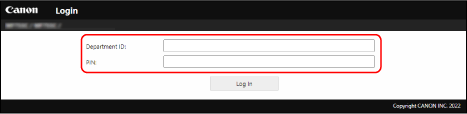
Ako je postavljen ID upravitelja sustava
Prilikom prijave u načinu upravitelja sustava unesite ID upravitelja sustava i PIN upravitelja sustava.
Prilikom unosa ID-ja odjela koji nije ID upravitelja sustava prijavljujete se u općem korisničkom načinu.
Prilikom unosa ID-ja odjela koji nije ID upravitelja sustava prijavljujete se u općem korisničkom načinu.
Ako ID upravitelja sustava nije postavljen
Bez obzira na to koji je ID odjela unesen, prijavljujete se u načinu upravitelja sustava. ID i PIN upravitelja sustava
* Za prijavu u načinu rada upravitelja sustava (pomoću ID-ja upravitelja sustava) morate promijeniti PIN upravitelja sustava sa zadane postavke. Postavljanje ID-ja odjela i PIN-a za administratora
3
Kliknite [Log In].
Prikazuje se stranica portala sučelja Remote UI (Udaljeni UI). Stranica portala sučelja Remote UI (Udaljeni UI)
4
Kada završite s radom, kliknite [Log Out].
Zaslon za prijavu prikazuje se nakon odjave sa sučelja Remote UI (Udaljeni UI).

|
|
Pri korištenju sučeljem Remote UI nemojte pristupati drugim web-mjestima.
|

|
|
Određivanje razdoblja do automatske odjave korisnikaKorisnik se automatski odjavljuje sa sučelja Remote UI (Udaljeni UI) ako se određeno vrijeme ne poduzimaju nikakve radnje. Slijedite postupak u nastavku da biste postavili razdoblje nakon kojeg se korisnik odjavljuje.
|
 [Settings/Registration]
[Settings/Registration]